A versão 2019 do AutoCAD foi lançada em Abril de 2018.
Precisamos primeiro fazer login para baixar o software AutoCAD. O site oficial do AutoCAD é autodesk.in ou autodesk.com .
Precisamos fazer login como educador ou aluno para aproveitar os benefícios da versão gratuita. A licença para o versão gratuita é válido para 3 anos .
Se quisermos usar o AutoCAD comercialmente ou para outros fins, podemos baixar o teste grátis disponível para 30 dias .
As etapas para baixar a versão gratuita do AutoCAD 2019 estão listadas abaixo:
ordem lexicográfica
1. Abra o navegador ou qualquer outro mecanismo de busca.
2. Use o URL: https://www.autodesk.com/education/free-software/autocad . A janela de login aparecerá conforme mostrado na imagem abaixo:
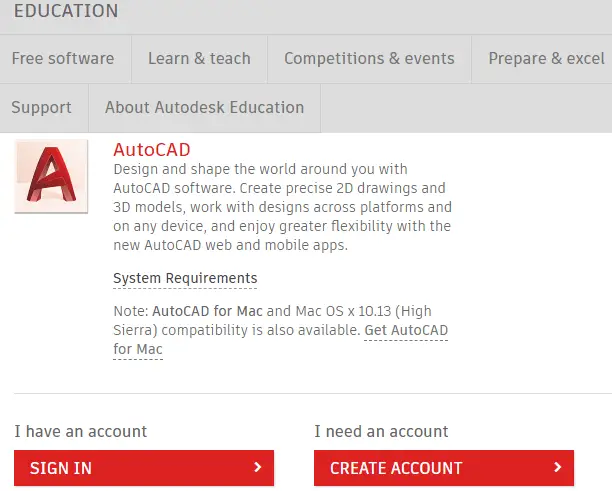
3. Precisamos fazer login usando o mesmo identificação do email e senha , conforme usamos ao criar a conta na Autodesk.
comentário css
4. Digite o ID de e-mail e a senha.
5. Após o cadastro, a tela ficará semelhante à imagem abaixo:

6. Selecione o ' AutoCAD 2019 'versão na lista suspensa da categoria Versão. O Sistema Operacional e o Idioma aparecerão de acordo com a versão selecionada.
A lista suspensa para a categoria Versão aparecerá como na imagem abaixo:

7. Agora precisamos selecionar o sistema operacional, conforme mostra a imagem abaixo:

Podemos selecionar o Windows de 32 ou 64 bits de acordo com nossos requisitos de sistema.
8. Agora precisamos selecionar o idioma na lista suspensa, conforme mostrado abaixo:
tutorial javascript

Após selecionar as categorias acima, a janela ficará semelhante à imagem abaixo:
char para int

9. O número de série e a chave do produto serão necessários posteriormente durante a instalação do AutoCAD.
10. Clique no ' INSTALE AGORA 'opção na parte inferior da página. Ele aparecerá como:

11. Aceite a licença e clique em ' Instalar 'como mostrado na imagem abaixo:

12. Abra o arquivo baixado. Será parecido com a imagem abaixo.

13. A janela do AutoCAD aparecerá. Clique no ' Instalar 'opção conforme mostrado na imagem abaixo:

14. A janela para especificar o número de série aparecerá. O número de série e a chave do produto também são enviados para seu e-mail pela Autodesk. Digite o número de série e clique no botão Próximo botão, conforme mostrado na imagem abaixo:

15. Agora clique novamente em Instalar conforme mostrado na imagem abaixo:
nome da cidade nos EUA

16. O download será iniciado. Precisamos esperar um pouco até que o download seja concluído.
17. Após a conclusão da instalação, clique no botão ' Terminar 'opção na parte inferior.
18. O software AutoCAD está pronto para uso.
19. Podemos abrir o software AutoCAD e começar a criar desenhos.
